Windows 11 22H2: Update Moment 1 s mnohými pozoruhodnými funkciami

Po dlhom čakaní bola oficiálne vydaná prvá veľká aktualizácia Windowsu 11.

Po dlhom čakaní bola oficiálne vydaná prvá veľká aktualizácia Windowsu 11 . V tomto článku Tips.BlogCafeIT zhrnie, ako aktualizovať, ako aj všetky najvýznamnejšie funkcie systému Windows 11 22H2 pre vaše pohodlie.
Obsah článku
Spoločnosť Microsoft oficiálne vydala Windows 11 22H2 pre počítače so systémom Windows 11. Aktualizácia sa automaticky stiahne a upozorní vás na potvrdenie inštalácie, ak zapnete funkciu automatickej aktualizácie. Ak nie, môžete skontrolovať aktualizácie a nainštalovať ich manuálne tak, že prejdete do časti Nastavenia > Windows Update a ťuknete na položku Skontrolovať aktualizácie .
Microsoft často nasadzuje aktualizácie v dávkach, takže ak ešte nevidíte aktualizáciu Windows 11 22H2, nebojte sa, len trpezlivo počkajte niekoľko dní.
Okrem vydania Windows 10 22H2 začala spoločnosť Microsoft zavádzať aj sľúbené nové funkcie pre Windows 11. Táto malá aktualizácia má kódové označenie Moment 1 a je pripravená pre všetky počítače so systémom Windows. 11 22H2.
Tu sú všetky nové funkcie aktualizované v systéme Windows 11 Moment 1:
Teraz vám Prieskumník v systéme Windows 11 umožňuje otvárať priečinky vo formáte s kartami, aby ste znížili počet okien na obrazovke. Okrem toho bola aktualizovaná aj sekcia obľúbených položiek, ktorá vám umožňuje pripnúť súbory, ktoré používate najčastejšie.
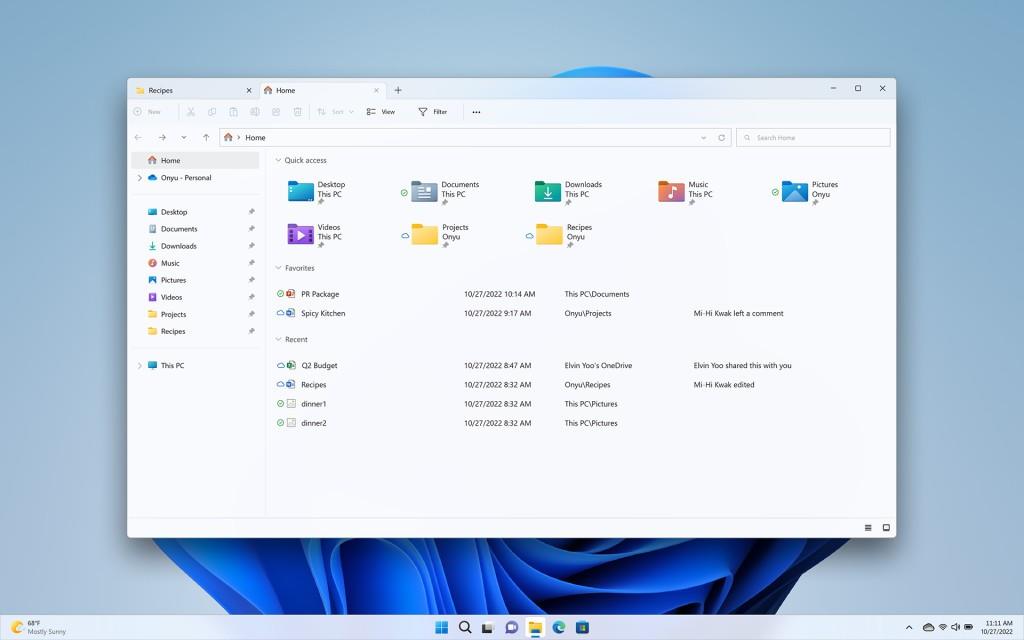
Prieskumník súborov s rozhraním s kartami
Windows 11 poskytuje vylepšenia spolupráce a produktivity tým, že zisťuje telefónne čísla alebo budúce dátumy v texte a navrhuje akcie v súvisiacich aplikáciách, ako sú Phone Link, Teams, Skype, Kalendár...
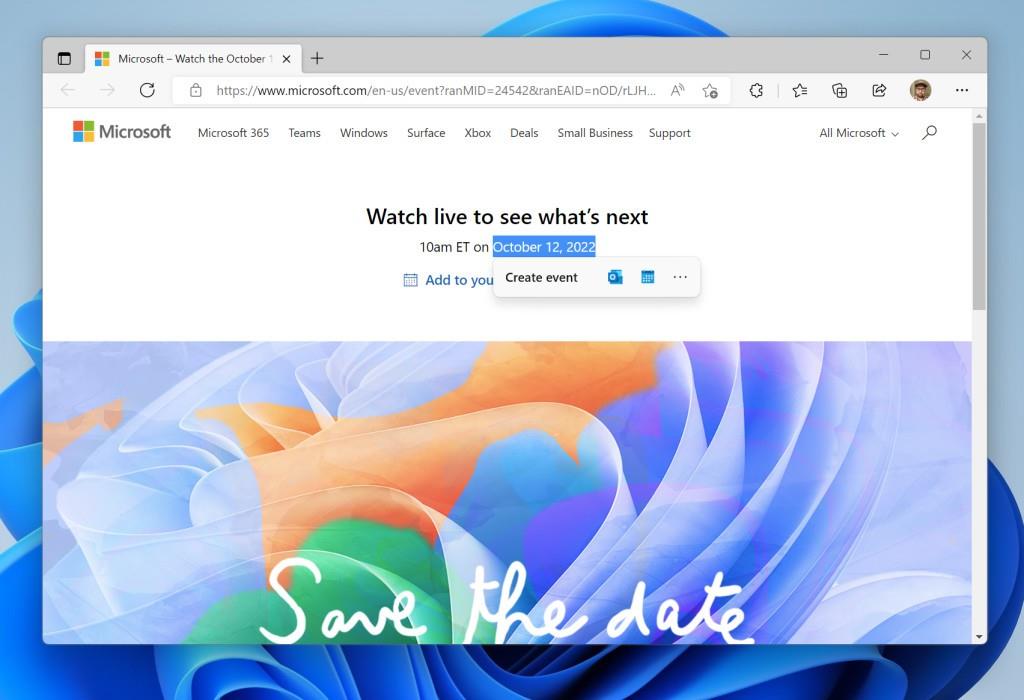
Návrhy na akciu
Keď je otvorených príliš veľa aplikácií, aplikácie, ktoré už nemajú miesto na zobrazenie na paneli úloh, sa zobrazia v novej rozbaľovacej ponuke, ktorá sa zvyčajne zobrazuje v oblasti oznámení, čím sa vytvorí priestor pre všetky programy.
Pretečenie panela úloh
Teraz môžete kliknutím pravým tlačidlom myši na panel úloh otvoriť Správcu úloh. Microsoft tvrdí, že túto funkciu si používatelia tak vyžiadali, že sa ju rozhodli vrátiť späť.
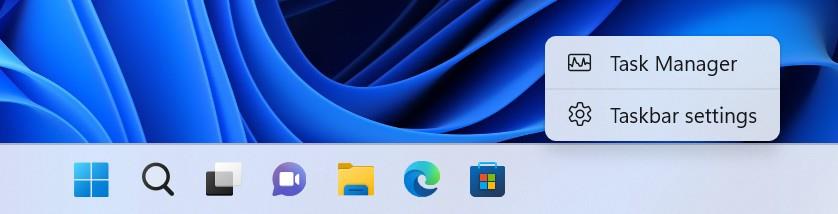
Kliknutím pravým tlačidlom myši otvoríte Správcu úloh
Spoločnosť Microsoft tiež vylepšila prostredie Windows Share, aby umožnila operačnému systému objaviť viacero zistiteľných zariadení v blízkosti priamo z pracovnej plochy, Prieskumníka súborov, fotografií, Xboxu a ďalších aplikácií.
V súčasnosti Windows 11 podporuje otváranie aplikácií pre Android v 31 krajinách prostredníctvom obchodu Amazon App Store s viac ako 50 000 aplikáciami.
Ďalšie funkcie, ako napríklad schopnosť nahrávania obrazovky integrovaná do aplikácie Snipping Tool, nová aplikácia Fotografie bude aktualizovaná neskôr.
Okrem už spomenutých nových funkcií spoločnosť Microsoft na predstavení nových modelov počítačov Surface pokračovala v uvádzaní množstva nových funkcií, ktoré budú čoskoro dostupné pre Windows 11 22H2.
Používatelia budú mať už čoskoro k dispozícii vstavaný nástroj na nahrávanie obrazovky pre Windows 11, integráciu iCloudu do aplikácie Fotky a niektoré ďalšie aplikácie Apple.
Windows 11 má konečne vstavaný nástroj na nahrávanie obrazovky. Microsoft integruje možnosti nahrávania obrazovky do aplikácie Snipping Tool, čo vám umožní robiť snímky obrazovky a nahrávať obrazovku v jedinej aplikácii.
To eliminuje potrebu používať PowerPoint alebo aplikácie tretích strán, len aby ste sa dostali späť na obrazovku počítača.
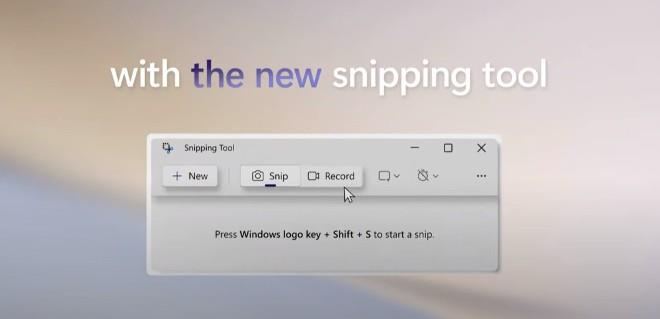
Prepracovaná aplikácia Fotky, ktorú Microsoft práve predstavil, bude čoskoro môcť prijímať fotografie aj z iCloudu, nielen z OneDrive. Pomáha to lepšie spárovať váš počítač so systémom Windows 11 s vaším iPhone. Microsoft povedal, že na integráciu je potrebné nainštalovať aplikáciu iCloud pre Windows z obchodu Microsoft Store.
V súčasnosti môžu túto funkciu testovať používatelia zapojení do programu Windows Insider.
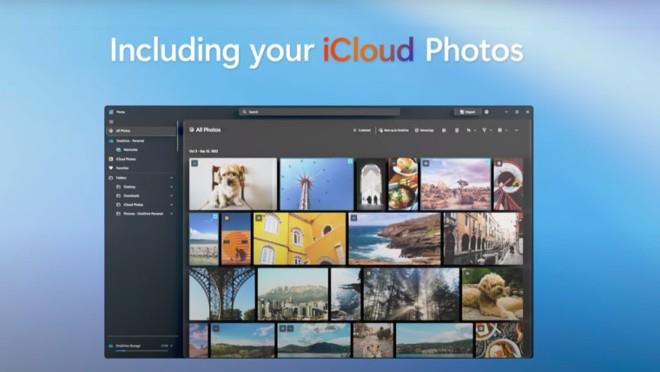
Používatelia Windows 11 sa tiež pripravujú na rozlúčku s iTunes, pretože Apple je pripravený spustiť aplikácie Apple TV a Music v obchode Microsoft Store. Prvá skúšobná verzia bude vydaná koncom tohto roka a oficiálna verzia by mala byť vydaná v roku 2023.
Zmeny v ponuke Štart a na paneli úloh systému Windows 11 spôsobili dosť kontroverzie. Microsoft sa rozhodol pre nový operačný systém vytvoriť úplne novú ponuku Štart a panel úloh, takže veľa vecí bolo odstránených.
Mnoho používateľov bolo sklamaných, keď boli ich obľúbené funkcie odstránené, zatiaľ čo nové funkcie nespĺňali očakávania. Na vyriešenie tohto problému v aktualizácii systému Windows 11 22H2 spoločnosť Microsoft urobila veľa pozoruhodných vylepšení v oblasti panela úloh.
Drag and drop sa vracia
Keď bol vydaný Windows 11, najväčšia sťažnosť súvisiaca s panelom úloh bola, že bola zabitá možnosť presúvať myšou. Windows 11 22H2 túto chybu opraví tým, že vám umožní presunúť súbor do otvorenej aplikácie, aby ste ho dostali dopredu. Súbor môžete tiež pretiahnuť na tlačidlo Zobraziť pracovnú plochu v pravom dolnom rohu obrazovky a skopírovať ho na pracovnú plochu.
Akcie a zobrazenia operačného systému však stále nie sú veľmi synchronizované. Napríklad, keď umiestnite kurzor myši nad ikonu otvorenej aplikácie na paneli úloh, systém Windows zobrazí ikonu zastavenia, aj keď súbor bude stále otvorený, keď ho pustíte.
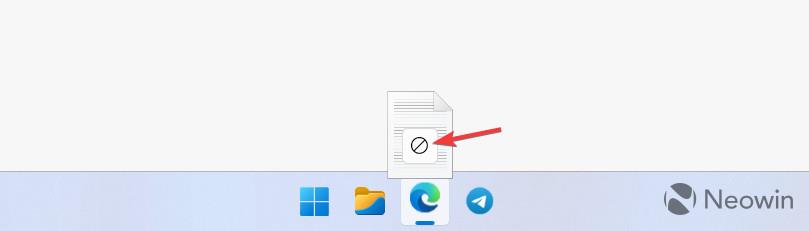
Windows 11 už podporuje drag and drop, no displej stále nie je synchronizovaný
Ďalšou mätúcou vecou je, že ponuka Štart vám umožňuje pripnúť aplikáciu na panel úloh zo zoznamu Všetky aplikácie, ale neumožňuje vám to isté z oblasti Pripnuté.
Pridajte ďalšie pripnuté aplikácie a zredukujte navrhovaný obsah
Spoločnosť Microsoft nechce poskytnúť používateľom systému Windows 11 možnosť úplne vypnúť oblasť „Odporúčané“ v ponuke Štart, ale umožňuje vám ju minimalizovať. Windows 11 22H2 poskytuje tri nové štýly rozloženia pre ponuku Štart: Viac pinov (Viac pripnutých aplikácií), Predvolené (Predvolené, vyváženie medzi pripnutými aplikáciami a navrhovaným obsahom) a Odporúčania Ďalšie (Pridať ďalší navrhovaný obsah). Zakázanie návrhov stále vytvára veľký priestor v ponuke Štart.

Možnosti rozloženia ponuky Štart
Okrem toho môžete rýchlejšie pristupovať k nastaveniam ponuky Štart kliknutím pravým tlačidlom myši na tlačidlo, ktoré otvorí ponuku Štart.
Priečinok v ponuke Štart
Priečinky v ponuke Štart sú ďalšou funkciou, ktorú spoločnosť Microsoft vrátila do systému Windows 11 po jej odstránení spolu s Live Tiles. Priečinky v ponuke Štart teraz vyzerajú podobne ako v systéme Android/iOS. Aplikácie môžete presúvať myšou do iných aplikácií a vytvoriť priečinok, pridať ďalšie aplikácie, odstrániť aplikácie a zmeniť názvy priečinkov.
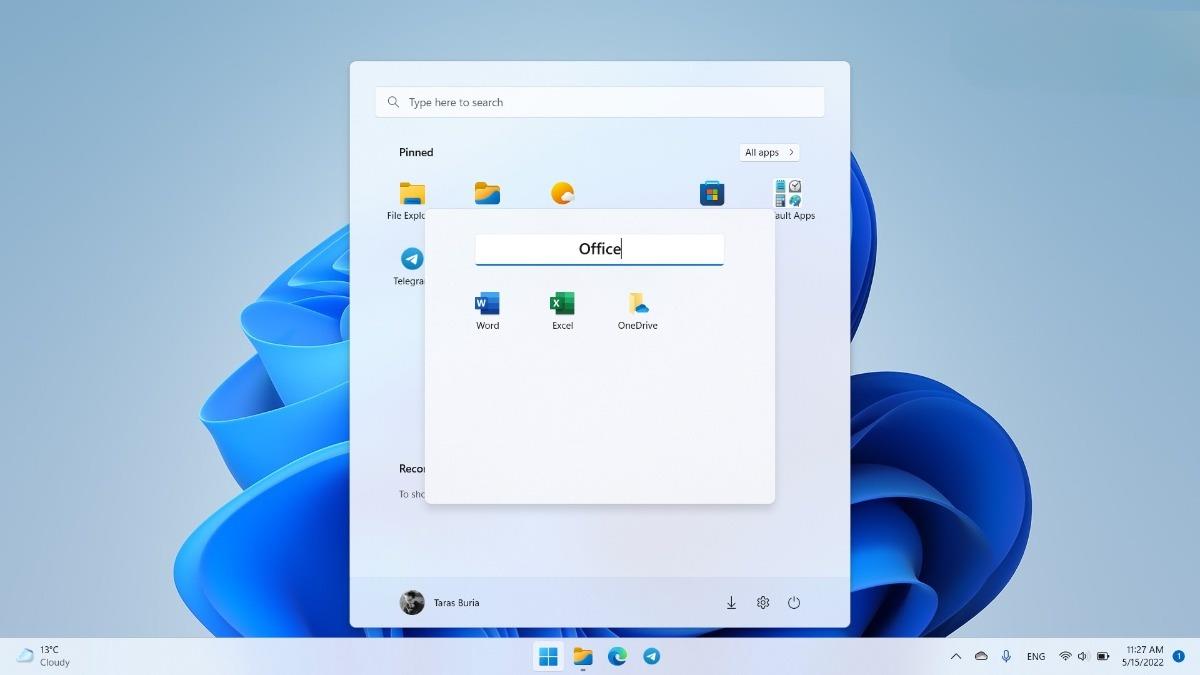
Priečinok v ponuke Štart
Jediná možnosť, ktorá chýba, je možnosť rýchleho odstraňovania priečinkov pomocou ponuky po kliknutí pravým tlačidlom myši. Ak chcete odstrániť každú aplikáciu, musíte ju presunúť z priečinka.
Nové dotykové gestá
Vďaka niekoľkým novým dotykovým gestám bude na počítačoch so systémom Windows 11 s dotykovými obrazovkami jednoduchšie ovládať ponuku Štart a panel úloh. Tu sú nové dotykové gestá, ktoré boli práve aktualizované:
Vylepšenia panela úloh špecifické pre tímy
Používatelia Microsoft Teams teraz budú môcť využívať dve praktické funkcie súvisiace s video/hlasovými hovormi. Prvou funkciou je možnosť vypnúť mikrofón pomocou ikony mikrofónu v oblasti oznámení (vývojári môžu optimalizovať svoje aplikácie tak, aby túto funkciu podporovali). Druhá funkcia umožňuje rýchle zdieľanie otvoreného okna. Umiestnite kurzor myši na aplikáciu na paneli úloh a stlačte tlačidlo „Zdieľať tieto okná“.
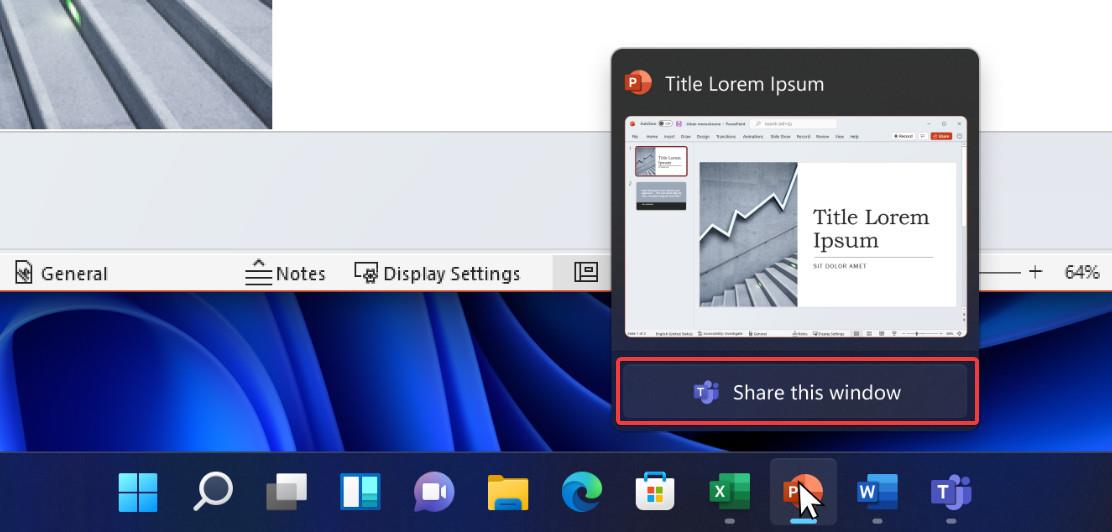
Funkcia podpory tímov
Vylepšené rýchle nastavenia pre Bluetooth
Windows 11 22H2 prináša aktualizovanú ponuku Rýchle nastavenia s hlavnými vylepšeniami zameranými na Bluetooth. Môžete rýchlo nájsť zariadenia Bluetooth a pripojiť sa k nim bez toho, aby ste museli používať aplikáciu Nastavenia. Veľa ľudí chce túto zmenu a je skvelé, že Microsoft počúval.
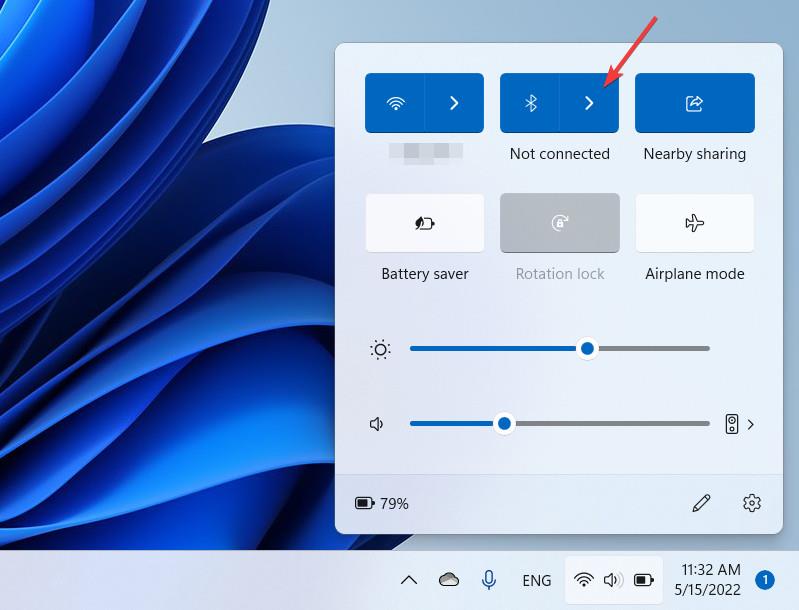
Rýchle spárovanie so zariadeniami Bluetooth, nie je potrebné otvárať Nastavenia
Keď už hovoríme o rýchlych nastaveniach, nemôžeme ignorovať, že spoločnosť Microsoft prepracovala indikátor nabitia batérie. Nová verzia indikátora uľahčuje používateľom pozorovanie, najmä keď je batéria takmer vybitá. Rovnaký indikátor batérie nájdete aj na uzamknutej obrazovke.
Microsoft sľúbil, že vydá Prieskumníka súborov s rozhraním s kartami pre Windows 11, ale táto funkcia ešte nie je pripravená na zobrazenie v systéme Windows 11 22H2. V tejto aktualizácii si však používatelia užijú veľa vylepšení a nových funkcií pre Prieskumník súborov.
Pripnúť súbory do obľúbených
Teraz vám Prieskumník umožňuje pripnúť celé súbory do rýchleho prístupu, nielen priečinky ako predtým. Okrem toho spoločnosť Microsoft premenovala sekciu Rýchly prístup na Obľúbené, aby pomohla používateľom systému Windows lepšie pochopiť, ako táto sekcia funguje. Máte súbor, ktorý často otvárate? Pripnite si ho medzi obľúbené, aby sa natrvalo zobrazoval na domovskej stránke Prieskumníka.
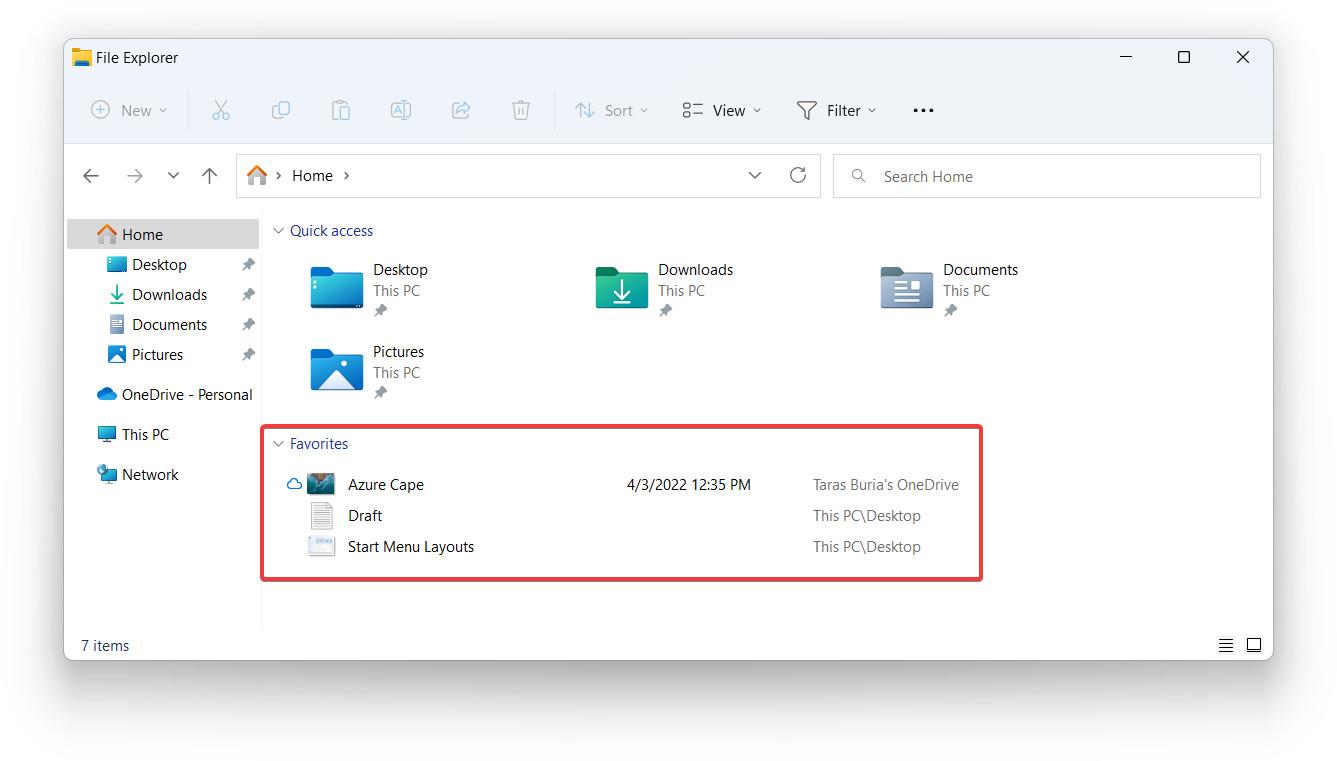
Súbory je možné pripnúť medzi obľúbené
Ukážka priečinkov
Ide o funkciu, ktorú Microsoft po jeho smrti „oživil“ vo verzii Windows 11 vydanej v roku 2021. Prieskumník súborov vo Windowse 11 22H2 dokáže zobraziť ukážku v miniatúre priečinka.

Zobraziť náhľady priečinkov
Lepšia integrácia s OneDrive
S Windowsom 11 22H2 je teraz oveľa jednoduchšie kontrolovať kapacitu a stav úložiska OneDrive. Prieskumník má nové tlačidlo na zobrazenie podrobných informácií o vašom OneDrive. Môžete vidieť, koľko miesta vám zostáva, skontrolovať stav synchronizácie, otvoriť OneDrive v prehliadači a získať prístup k nastaveniam OneDrive.
Nejde o prevratnú zmenu, no vďaka nej bude používanie OneDrive vo Windowse 11 pohodlnejšie a intuitívnejšie.
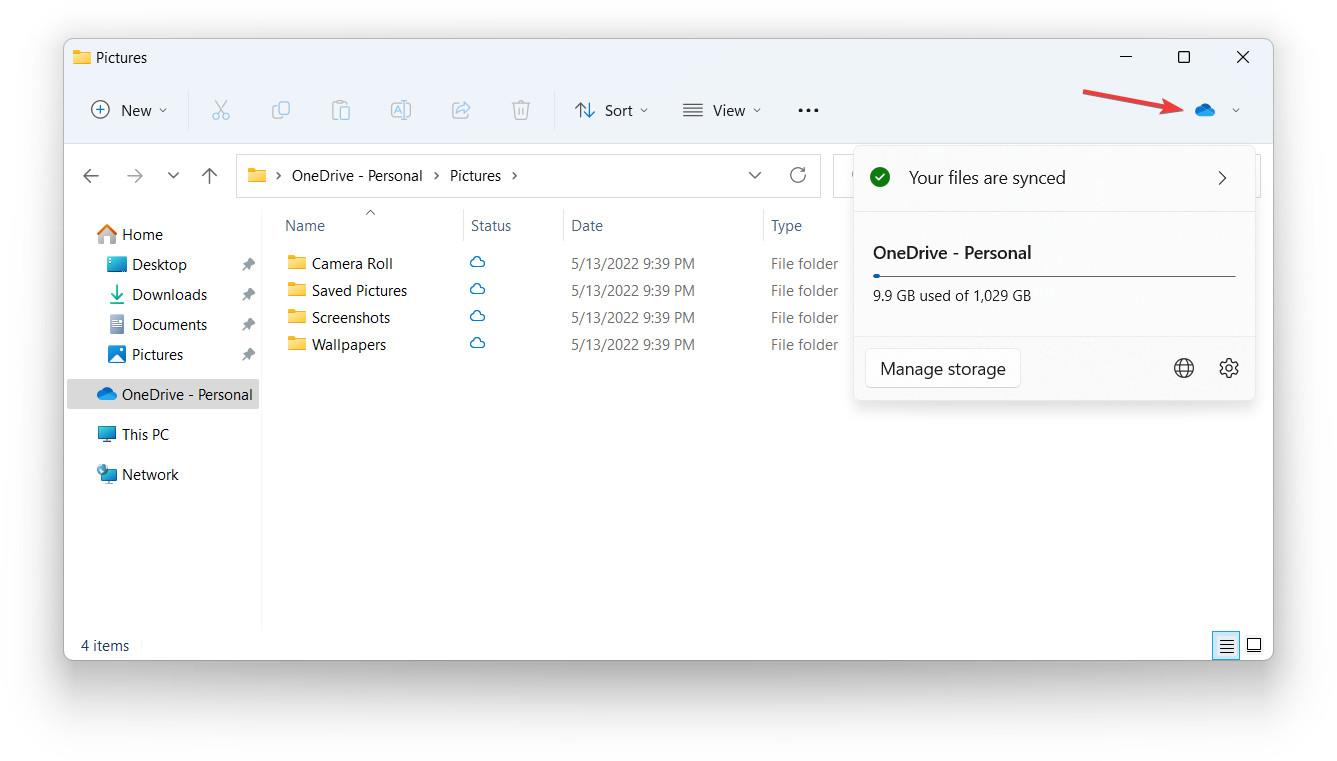
Tlačidlo špecifické pre OneDrive
Nová skratka na kopírovanie ciest k súborom
Teraz môžete stlačením Ctrl + Shift + C skopírovať cestu k vybranému súboru bez otvorenia kontextovej ponuky.
Vylepšené rozloženie Snap
Teraz je jednoduchšie vybrať si rozloženie okien na obrazovke, či už používate dotykovú obrazovku alebo myš. Vyberte okno a presuňte ho na horný okraj obrazovky, aby ste zobrazili dostupné rozloženie prichytenia a rýchlo usporiadali ďalšie aplikácie. Táto funkcia je prispôsobiteľná, takže ju môžete vypnúť, ak sa vám nepáči.
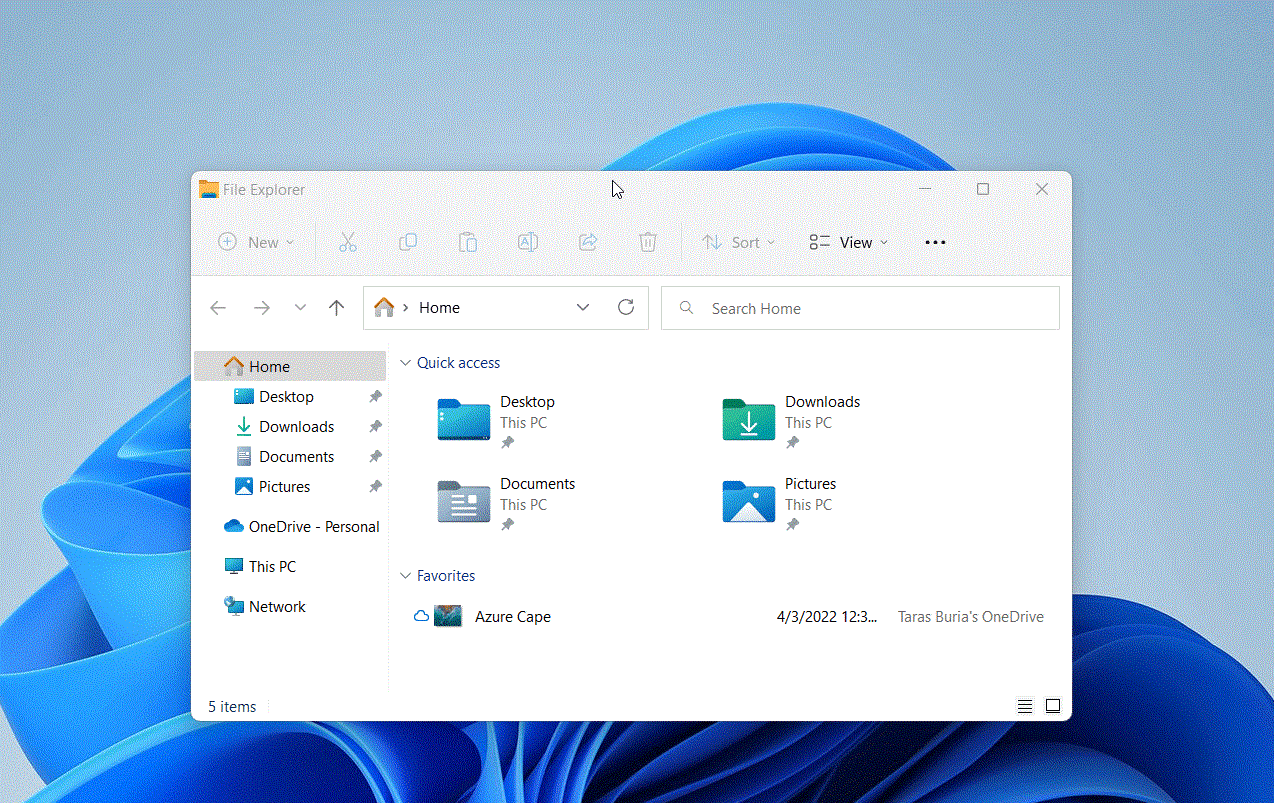
Ak máte radi vedľajšie efekty pomocou klávesových skratiek, budete radi, že teraz môžete použiť Win + Z a príslušné číselné tlačidlo na rýchle vytváranie rozloženia Snap.
Predtým ste mohli aktivovať rozloženie Snap len umiestnením kurzora myši na tlačidlo priblíženia/oddialenia, čo nie je najvhodnejšia možnosť pre tablety alebo počítače s dotykovými obrazovkami.
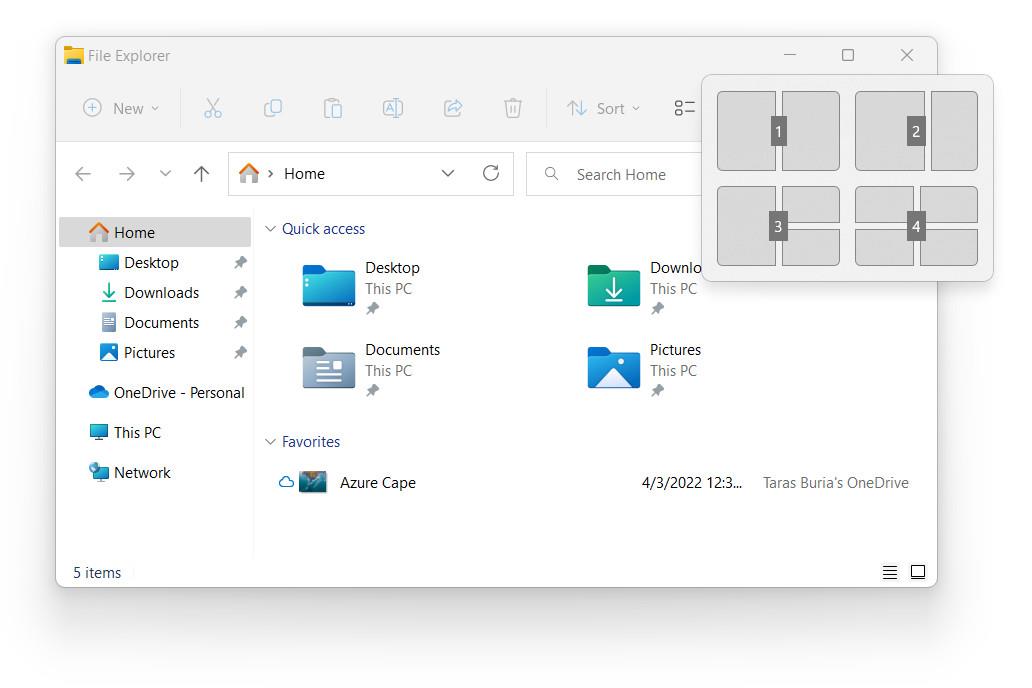
Rýchlo zmeňte rozloženie prichytenia pomocou klávesových skratiek
Zastaraný posúvač hlasitosti systému Windows 8 je konečne preč
Microsoft sa konečne zbavil zastaraných posúvačov hlasitosti a jasu v systéme Windows 8. Namiesto toho teraz Windows 11 ponúka malé, kompaktné a moderné indikátory umiestnené priamo nad stredom panela úloh.

Nový posúvač hlasitosti systému Windows 11
Windows Spotlight pre pracovnú plochu
Teraz spoločnosť Microsoft podporuje Windows Spotlight pre stolné počítače. To znamená, že môžete povoliť spoločnosti Microsoft zmeniť vašu tapetu pomocou obrázkov prevzatých z Bingu. Táto funkcia tiež poskytuje prístup na jednoduché zobrazenie konkrétnych informácií o obrázku/fotke.
Windows Spotlight pre pracovnú plochu môžete zapnúť v časti Nastavenia > Prispôsobenie > Pozadie > Prispôsobiť pozadie > Windows Spotlight. Mali by ste si uvedomiť, že Windows Spotlight pridá ikonu na obrazovku. Vypnutie Windows Spotlight je jediný spôsob, ako túto ikonu odstrániť.
Aktualizovaná uzamknutá obrazovka
Teraz bola obrazovka uzamknutia v systéme Windows 11 aktualizovaná tak, aby ovládacie prvky multimédií sledovali všeobecný dizajnový jazyk operačného systému. Je to malá zmena, ale prispieva k konzistentnejšiemu používateľskému rozhraniu.
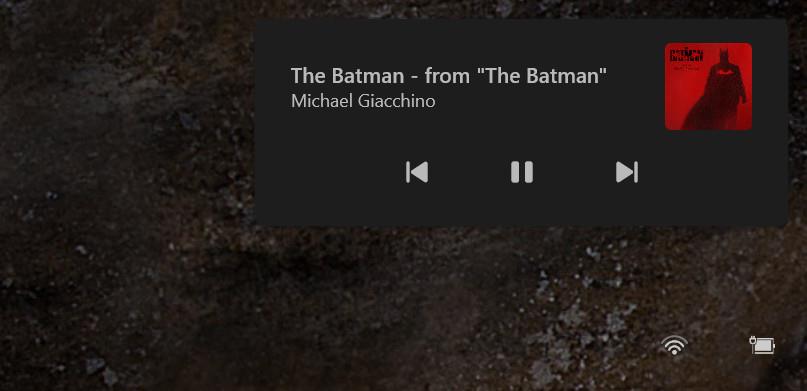
Aktualizované ikony a ďalšie efekty sľudy
Spoločnosť Microsoft urobila niekoľko vylepšení, aby kontextové ponuky v systéme Windows 11 boli zrozumiteľnejšie. Niektoré ikony boli premenované, priradené a optimalizované pre lepšiu viditeľnosť a väčšiu konzistenciu.

Aktualizujú sa dve ikony v kontextovej ponuke
Nakoniec, efekt sľudy sa teraz objavuje vo viacerých oblastiach operačného systému, najmä v záhlaviach okien.
Windows 11 22H2 pokračuje v neúnavnej migrácii ovládacích prvkov z ovládacieho panela do Nastavenia. V tejto aktualizácii spoločnosť Microsoft vykonala niektoré zmeny na presmerovanie nasledujúcich sekcií ovládacieho panela na nastavenia:
Nový dizajn
Po inštalácii systému Windows 11 22H2 uvidíte, že Správca úloh má úplne nový dizajn (prvá aktualizácia rozhrania Správcu úloh od roku 2022) podľa pokynov pre používateľské rozhranie systému Windows 11. Stále nie Správcu úloh môžete otvoriť kliknutím pravým tlačidlom myši na ikonu panel úloh, ale aplikácia to kompenzuje podporou tmavého pozadia a možnosťou sledovať akcentovú farbu systému.
Nový Správca úloh vyzerá celkom dobre a tmavý režim je skvelý, ale nedostatok predvolených štítkov pre karty zmiatie aj skúsených používateľov.
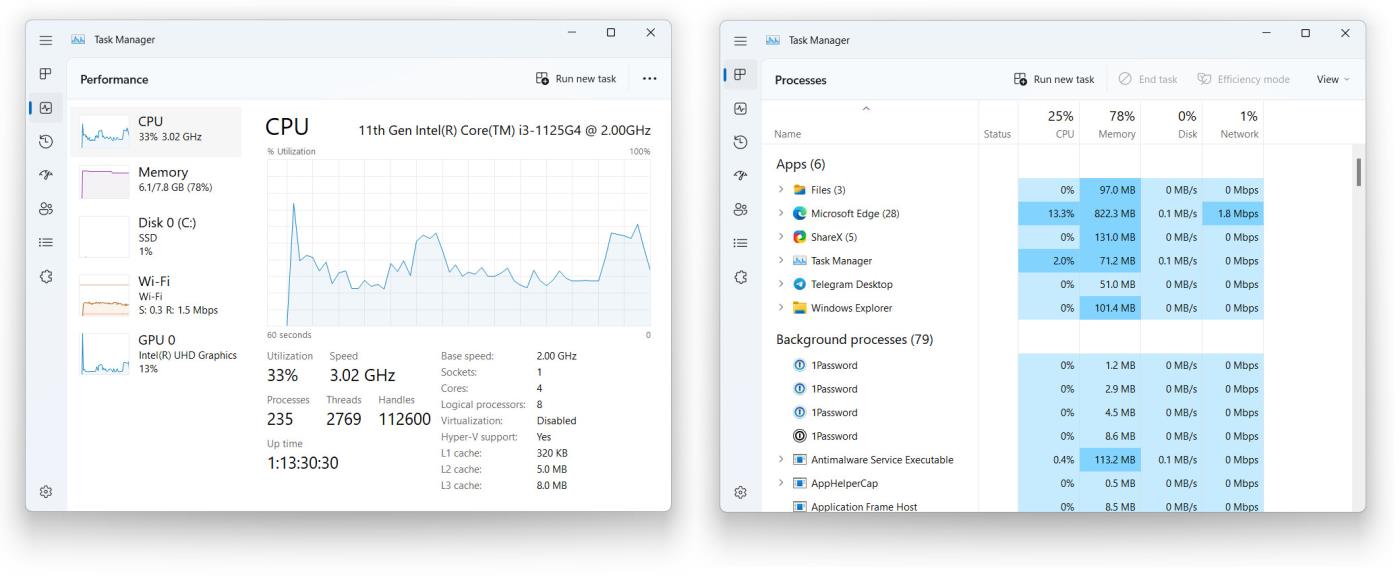
Nový Správca úloh
Režim účinnosti
Prepracované rozhranie nie je jedinou zmenou v Správcovi úloh v systéme Windows 11 22H2. Táto aplikácia podporuje aj Efficiency Mode, ktorý vám umožňuje manuálne upraviť aplikáciu alebo proces s vysokou spotrebou zdrojov. Ak chcete previesť proces do režimu účinnosti, musíte naň kliknúť pravým tlačidlom myši a vybrať príslušnú možnosť.
Je dôležité poznamenať, že režim účinnosti nemôžete použiť na systémové procesy alebo skupiny procesov.
Nerušiť a zaostriť
Windows 11 22H2 prináša poriadny režim Nerušiť a samostatný režim zaostrenia. Nerušiť (predtým Focus Assist) je tradičnejší spôsob, ako vypnúť prichádzajúce upozornenia pomocou rôznych pravidiel.
Zameranie je o niečo pokročilejšia funkcia, ktorá vám umožňuje nastaviť časovač, aby ste sa zamerali na konkrétne úlohy a zvýšili svoju produktivitu znížením rušivých vplyvov. Novú reláciu Focus môžete spustiť z aplikácie Hodiny, aplikácie Nastavenia alebo zo stránky kalendára, ktorá sa otvorí na paneli úloh. Relácie zamerania sa môžu automaticky prepnúť do režimu Nerušiť, skryť upozornenia a zakázať blikanie ikon aplikácie.
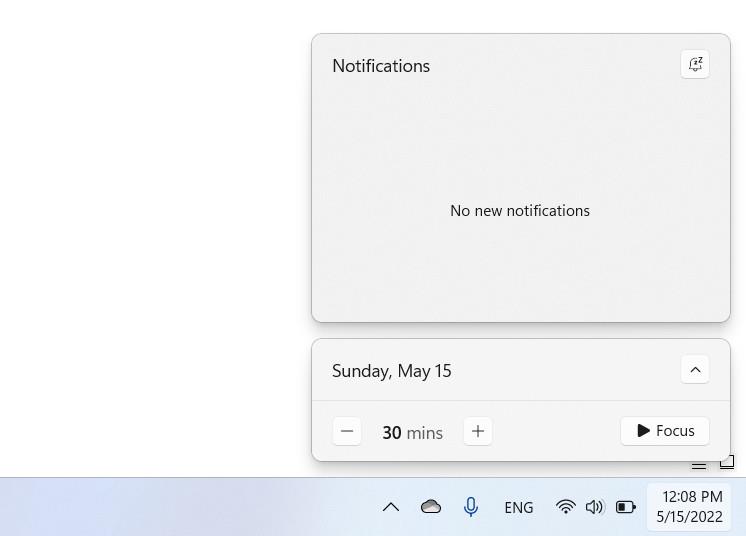
Pridajte novú reláciu Focus zo stránky kalendára
Celkovo je správa upozornení a používanie režimu Nerušiť v systéme Windows 11 jednoduchšie na pochopenie a prispôsobenie.
Vylepšená podpora pre AirPods
Windows 11 teraz funguje lepšie s rôznymi modelmi AirPods. Operačný systém teraz dostal širokopásmovú hlasovú podporu, ktorá mu umožňuje poskytovať lepšiu kvalitu zvuku pre hlasové hovory.
Animácie sú rýchlejšie na obrazovkách s vyššou obnovovacou frekvenciou
Dynamická obnovovacia frekvencia na podporovaných zariadeniach s displejmi s vysokou obnovovacou frekvenciou teraz funguje v mnohých častiach operačného systému, nielen v Office alebo počas tlače. Windows 11 sa teraz môže zvýšiť na 120 Hz pri zobrazovaní animácií, posúvaní a pohybe kurzora. Operačný systém tak bude na podporovanom hardvéri fungovať plynulejšie a pohotovejšie.
Režim v lietadle bol vylepšený
Systém Windows si môže zapamätať stav vašich nastavení pripojenia režimu v lietadle, aby ich pri ďalšom prepnutí režimov znova povolil.
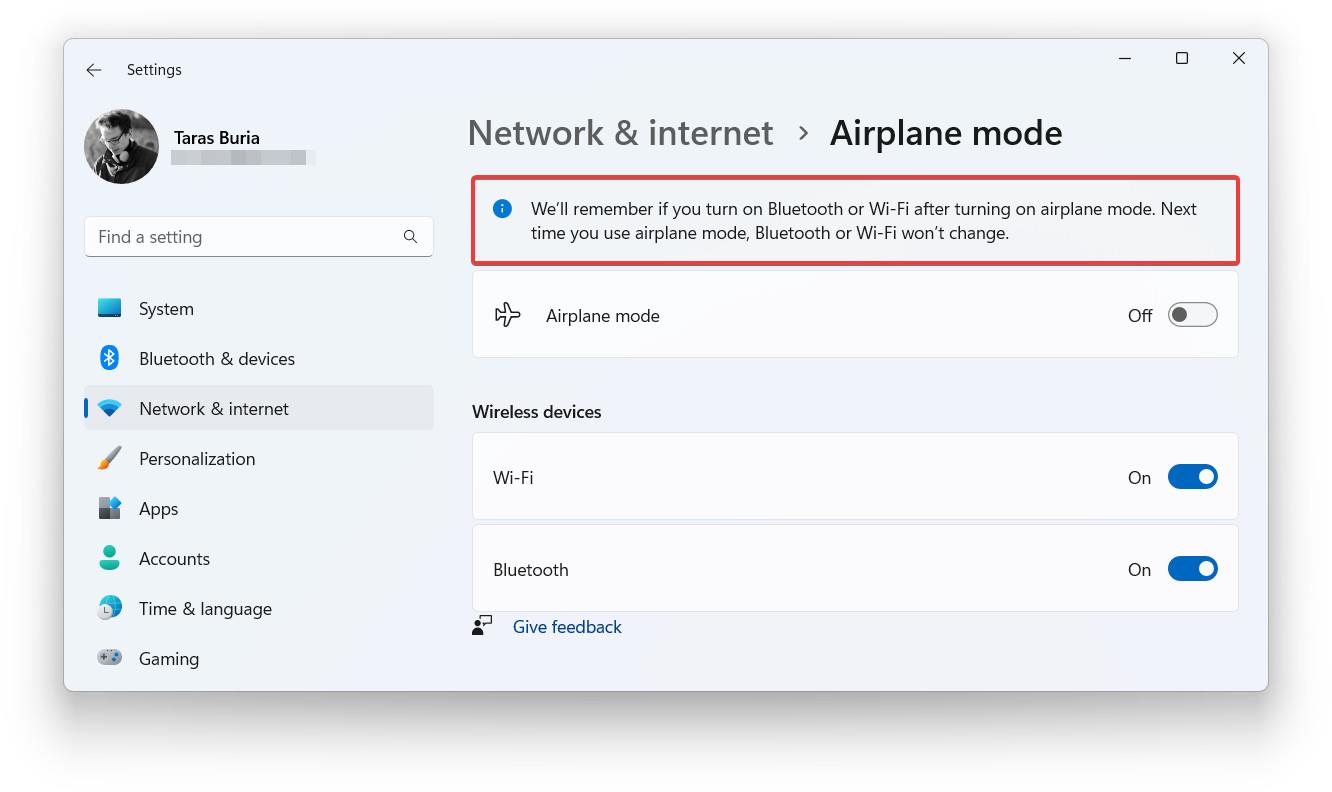
Vylepšený režim v lietadle
Pokiaľ ide o funkcie dostupnosti v modernom softvéri, nikdy nie je dosť. Vždy je čo zlepšovať, aby boli moderné technológie lepšie pre ľudí s fyzickými obmedzeniami. S Windowsom 11 22H2 spoločnosť Microsoft prináša niekoľko pozoruhodných nových funkcií dostupnosti:
Živé prepisy v celom systéme
Windows 11 22H2 prináša živé titulky pre celý systém priamo na zariadení. Operačný systém dokáže automaticky prepísať hovorený obsah z akéhokoľvek zdroja zvuku vrátane mikrofónov. To znamená, že ľudia s problémami so sluchom dostanú titulky a budú môcť sledovať živé rozhovory.
Po aktivácii sa živé prepisy zobrazia v hornej časti obrazovky, hneď pod miestom, kde väčšina prenosných počítačov umiestňuje fotoaparát. Pomôže to každému sledovať konverzácie a zostať zapojený do vzdialených stretnutí. Spoločnosť Microsoft tiež umožňuje používateľom presunúť panel titulkov tam, kde to používateľ považuje za vhodné.

Demo titulky videa na YouTube
Jedným z najlepších aspektov živých prepisov v systéme Windows 11 22H2 je, že funkcia nevyžaduje internetové pripojenie, pretože funguje úplne lokálne (pri prvom spustení si budete musieť stiahnuť balík funkcií. Zlou vecou však je, že živé prepisy momentálne podporuje iba americkú angličtinu.
Hlasový prístup
Hlasový prístup je nová funkcia, ktorá vám umožňuje ovládať počítač hlasom. Po spustení vám Voice Access môže zobraziť interaktívny návod so všetkými podrobnosťami o tom, ako ho používať. Jednou veľkou zmenou, ktorú Voice Access prináša, je možnosť simulovať štandardné vstupy a kliknutia. Systém Windows zobrazí prekrytie mriežky, pomocou ktorého môžete operačnému systému povedať, kam má kliknúť.
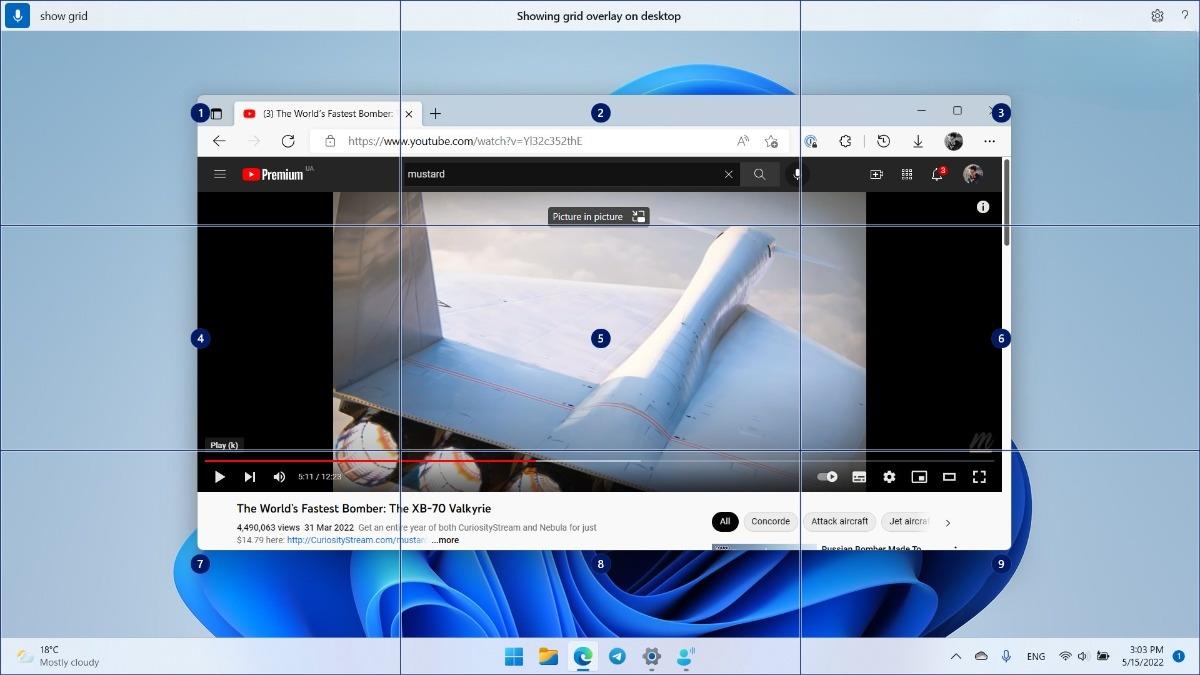
Hlasový prístup
Rovnako ako živé prepisy, aj hlasový prístup funguje bez internetového pripojenia a všetko spracovanie údajov zostáva lokálne. Pokiaľ ide o jazyk, hlasový prístup podporuje iba americkú angličtinu.
Prirodzený rozprávačský hlas
Nakoniec, Windows 11 22H2 prináša do Moderátora prirodzenejšie hlasy, no stále má podporu len pre americkú angličtinu. Používatelia, ktorí používajú predvolenú čítačku obrazovky Windows, budú radi, že budú počuť ľudskejší hlas. Táto funkcia sa tiež spracováva lokálne, nie je potrebné pripojenie k internetu.
Pri prvom spustení si budete musieť stiahnuť aj hlasy.
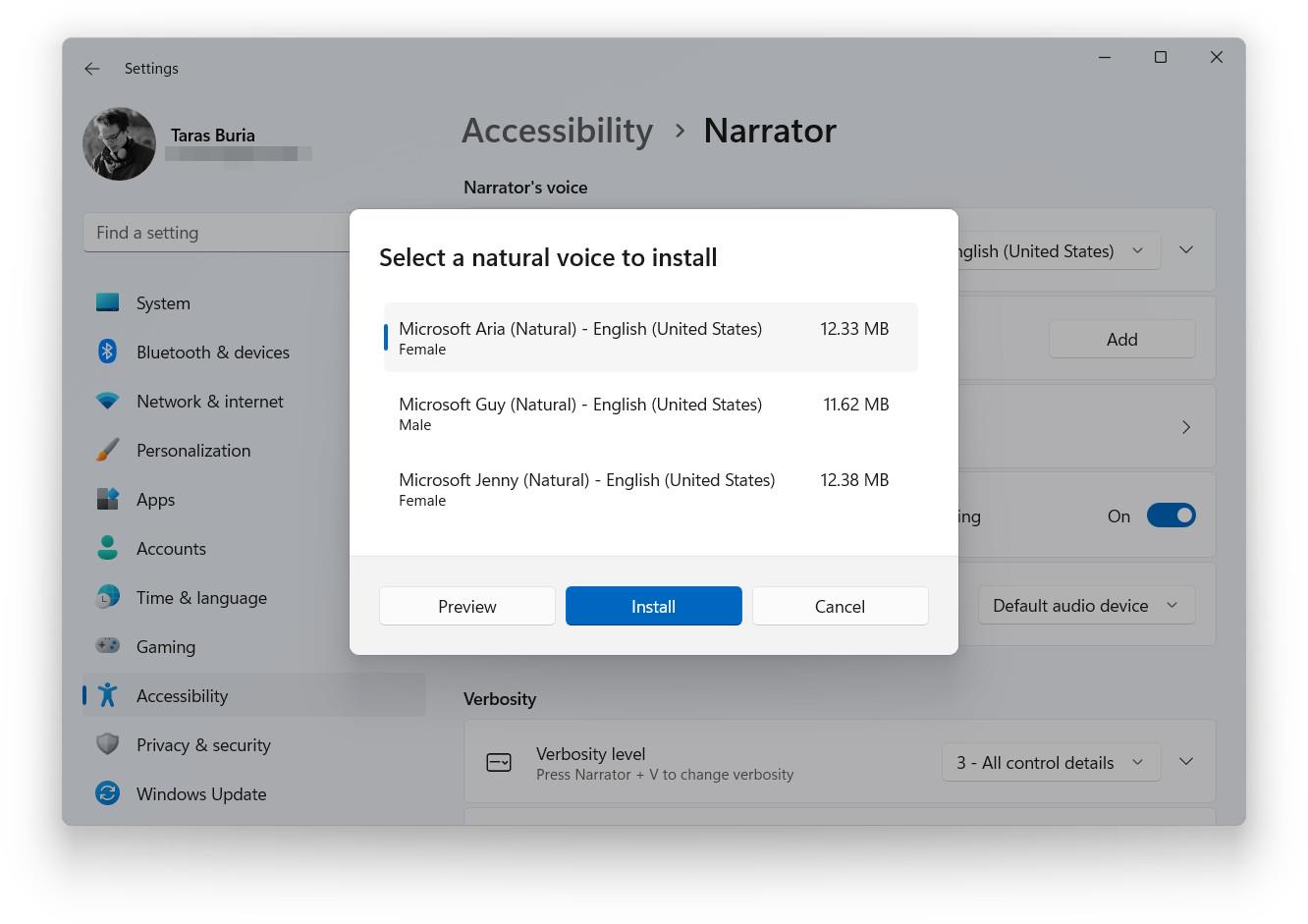
Prirodzený rozprávačský hlas
Windows 11 22H2 nemení minimálne hardvérové požiadavky. Stále potrebujete relatívne nový procesor a čip TPM, aby ste mohli správne nainštalovať tento operačný systém. Čo sa zmení, je počiatočný proces inštalácie. Pre všetky verzie Windowsu sa vyžaduje internetové pripojenie, navyše sa musíte prihlásiť pomocou konta Microsoft.
Ďalšia vec, ktorá by vás mohla obťažovať, je aktualizovaný vyhľadávač. Je to stále dosť hlúpe, ale teraz je tu viac navrhovaného obsahu alebo len reklamy. Navyše, veľa skvelých funkcií je uzamknutých podľa regiónu. Ak žijete mimo USA, nebudete môcť robiť základné výpočty.
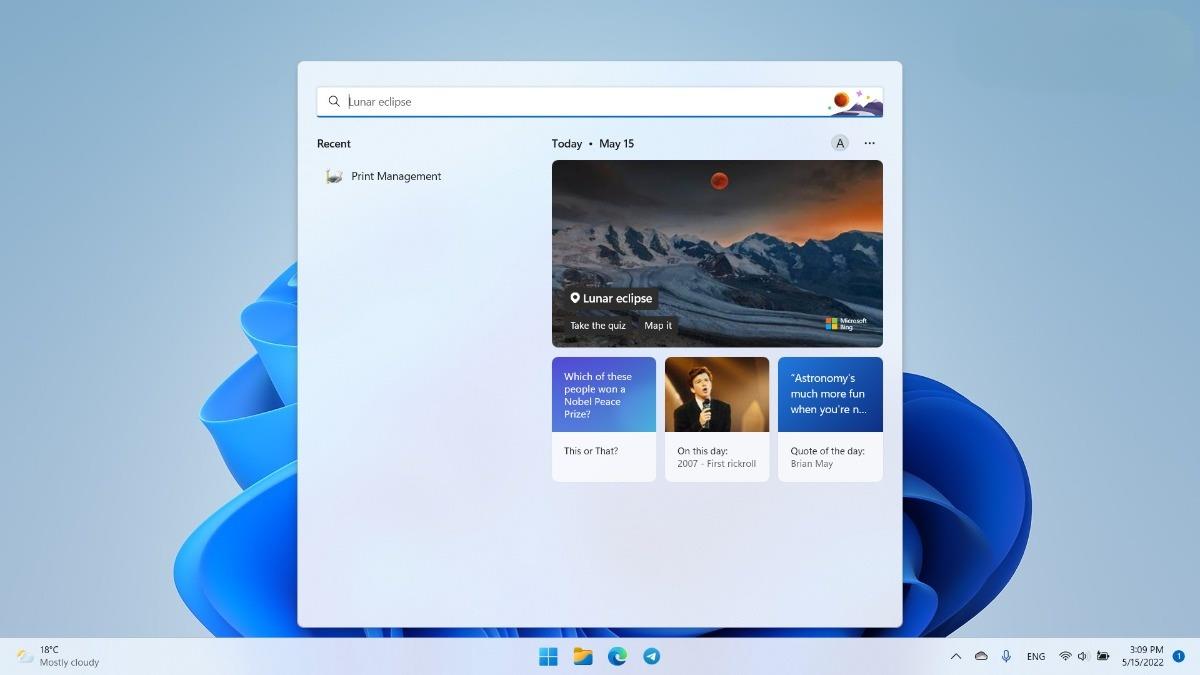
Spoločnosť Microsoft zobrazuje reklamy vo vyhľadávaní systému Windows
Microsoft nejakým spôsobom spôsobil, že miniaplikácie Windows sú strašidelné, aj keď boli predtým nepoužiteľné a neinteligentné. V okne Widgety sa teraz zobrazuje zmes správ, reklám a iných vecí. To znamená, že sa budete musieť viac posúvať, aby ste našli to, čo potrebujete. Našťastie pri aktualizácii na Windows 11 22H2 Microsoft zachová rozloženie miniaplikácií, ktoré ste nainštalovali z predchádzajúcej verzie Windowsu 11.
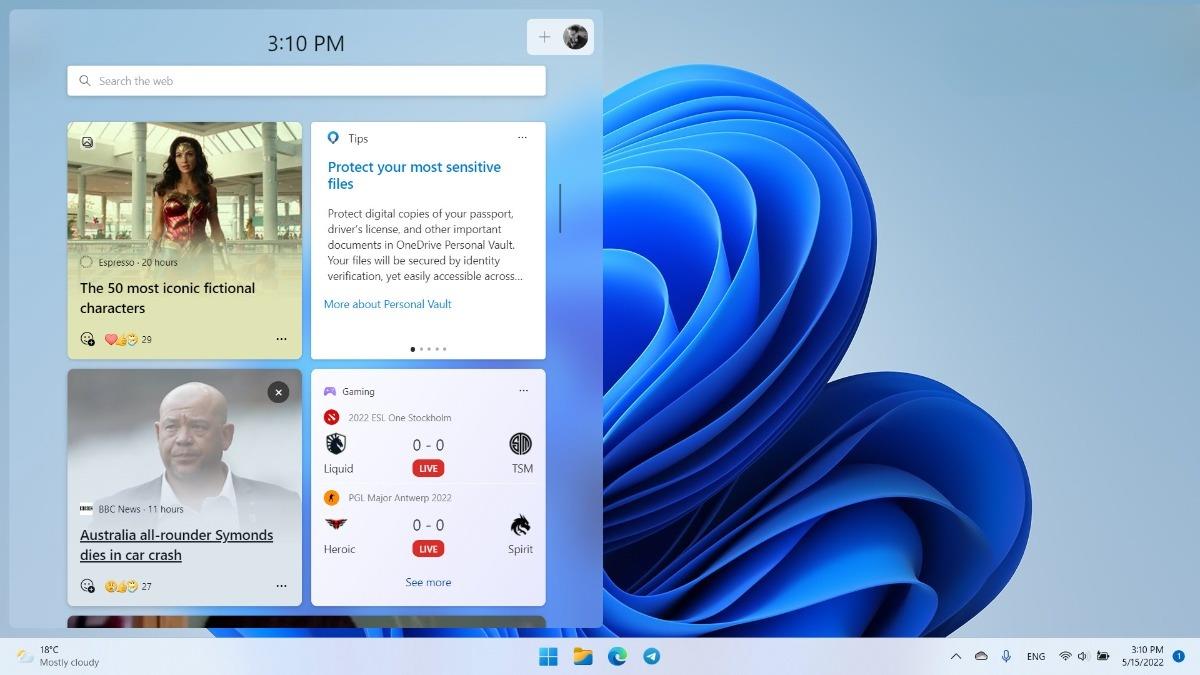
Widgety, ktoré sú už zbytočné a neinteligentné, sú teraz ešte strašidelnejšie
Napriek mnohým fámam Windows 11 22H2 stále neumožňuje vývojárom tretích strán vytvárať a distribuovať vlastné miniaplikácie Windows.
Úprimne povedané, Windows 11 22H2 by mal byť niečo, čo spoločnosť Microsoft vydala minulý rok. Zatiaľ čo niektoré veci je potrebné ešte doladiť, verzia 22H2 pôsobí podstatne vyspelejšie ako pôvodné vydanie. Mnohé z nových funkcií, ktoré predstavil Windows 11, sú teraz užívateľsky prívetivejšie, flexibilnejšie a o niečo menej impozantné.
Okrem nových funkcií dostupnosti nemá Windows 11 22H2 žiadne prevratné funkcie. Mnohé malé zmeny však vytvárajú lepší a príjemnejší operačný systém. Windows 11 22H2 poteší tých, ktorí migrovali na najnovší operačný systém a dodajú používateľom Windowsu 10 istotu a odvahu aktualizovať.
Režim Kiosk v systéme Windows 10 je režim na používanie iba 1 aplikácie alebo prístup iba k 1 webovej lokalite s hosťami.
Táto príručka vám ukáže, ako zmeniť alebo obnoviť predvolené umiestnenie priečinka Camera Roll v systéme Windows 10.
Úprava súboru hosts môže spôsobiť, že nebudete môcť pristupovať na internet, ak súbor nie je správne upravený. Nasledujúci článok vás prevedie úpravou súboru hosts v systéme Windows 10.
Zmenšenie veľkosti a kapacity fotografií vám uľahčí ich zdieľanie alebo odosielanie komukoľvek. Najmä v systéme Windows 10 môžete hromadne meniť veľkosť fotografií pomocou niekoľkých jednoduchých krokov.
Ak nepotrebujete zobrazovať nedávno navštívené položky a miesta z bezpečnostných dôvodov alebo z dôvodov ochrany osobných údajov, môžete to jednoducho vypnúť.
Spoločnosť Microsoft práve vydala aktualizáciu Windows 10 Anniversary Update s mnohými vylepšeniami a novými funkciami. V tejto novej aktualizácii uvidíte veľa zmien. Od podpory stylusu Windows Ink až po podporu rozšírenia prehliadača Microsoft Edge sa výrazne zlepšila ponuka Štart a Cortana.
Jedno miesto na ovládanie mnohých operácií priamo na systémovej lište.
V systéme Windows 10 si môžete stiahnuť a nainštalovať šablóny skupinovej politiky na správu nastavení Microsoft Edge a táto príručka vám ukáže tento proces.
Tmavý režim je rozhranie s tmavým pozadím v systéme Windows 10, ktoré pomáha počítaču šetriť energiu batérie a znižovať vplyv na oči používateľa.
Panel úloh má obmedzený priestor a ak pravidelne pracujete s viacerými aplikáciami, môže sa stať, že vám rýchlo dôjde miesto na pripnutie ďalších obľúbených aplikácií.









